Ihre Daten mit Azure OpenAI für generative Antworten verbinden (Vorschauversion)
Wenn Sie Verbinden-Daten über den Azure OpenAI Dienst in Copilot Studio einfügen, können Ihre Agenten Ressourcen von Azure über den Knoten für generative Antworten verwenden. Azure OpenAI auf Ihren Daten arbeitet mit den leistungsstarken Sprachmodellen. Die Azure OpenAI-Modelle und Azure AI Search indizieren Ihre Daten und geben Antworten unter Einhaltung Ihrer Organisationsrichtlinien.
Wichtig
Dieser Artikel enthält Dokumentation zur Vorschauversion von Microsoft Copilot Studio und kann geändert werden.
Funktionen in der Vorschauversion sind nicht für den produktiven Einsatz gedacht und können eine eingeschränkte Funktionalität aufweisen. Diese Funktionen stehen vor dem offiziellen Release zur Verfügung, damit Sie früher Zugriff darauf erhalten und Feedback geben können.
Wenn Sie ein produktionsreifes Agent erstellen, lesen Sie die Microsoft Copilot Studio Übersicht.
Anforderungen
Verbinden Sie Ihre Datenquelle mit Azure OpenAI Studio.
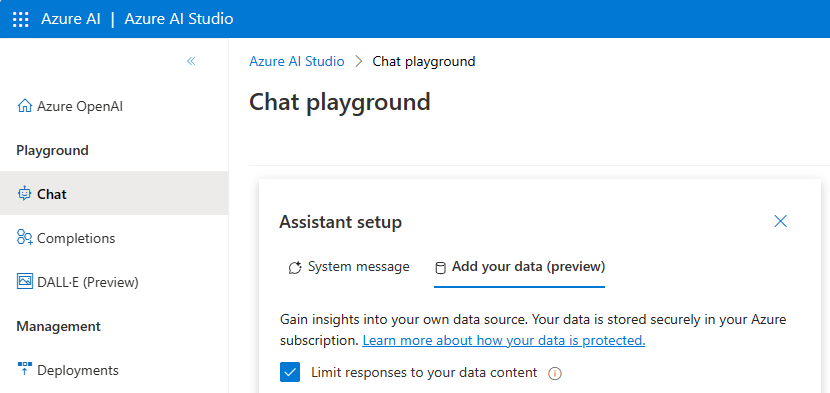
Verbinden a Copilot Studio Agent zu Ihren Daten, indem Sie Bereitstellen für und dann Ein neues Microsoft Copilot Studio Bot. Das Agent wird erstellt und stellt automatisch eine Verbindung zu Ihrer Azure-Ressource in Ihrem Standard-Umgebung her.
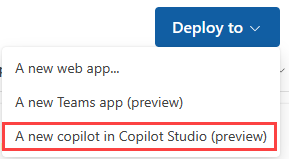
Anmerkung
Das Konversationsfördernde Systemthema wird automatisch generiert, wenn Agent von Azure OpenAI Studio erstellt wird.
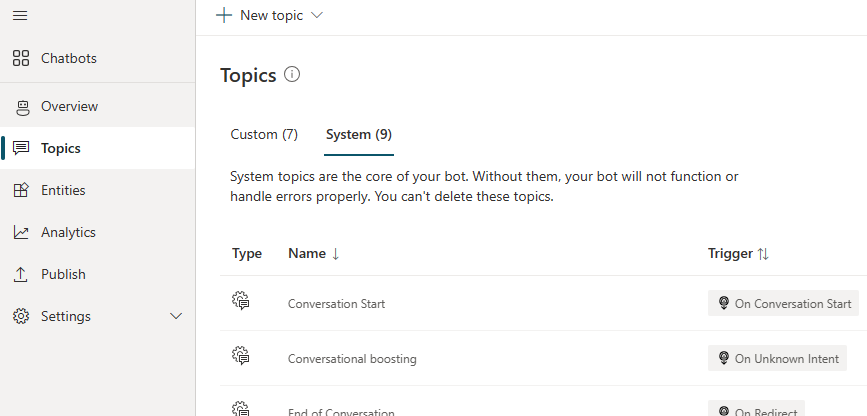 verbessertes Thema
verbessertes Thema
Azure OpenAI in Copilot Studio verwenden
Öffnen Sie den Konfigurationsbereich Datenquelle an einer von zwei Stellen:
Wählen Sie im Knoten Generative Antworten erstellen Bearbeiten unter Datenquellen aus.
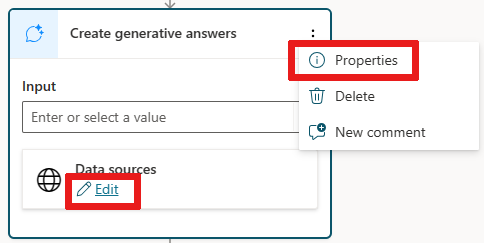
Alternativ können Sie
...im Knoten Generative Antworten erstellen auswählen und dann Eigenschaften auswählen, um einen Bereich zu öffnen, und schließlich Datenquelle auswählen.
Öffnen Sie die Optionen Klassendaten.
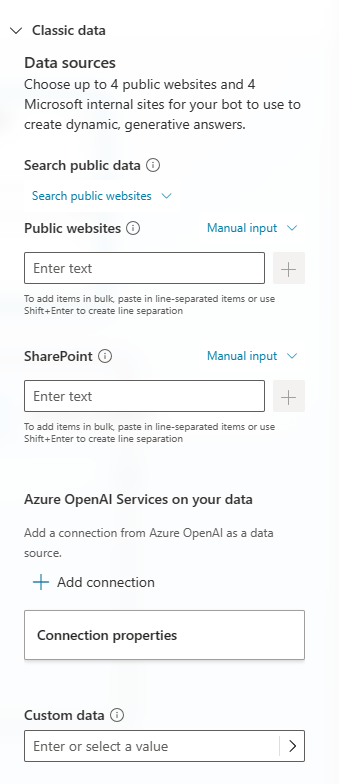
Bearbeiten Sie die Verbindung mit dem Azure OpenAI Service.
Wählen Sie Speichern aus, um alle Änderungen an Ihrem Thema zu speichern.
Das Thema generiert nun Antworten aus den Informationsquellen, die durch Ihre Azure OpenAI-Verbindung definiert werden.
Wichtig
In Knoten generativer Antworten definierte Wissensquellen haben Vorrang vor Wissensquellen auf der Ebene Agent. Als Fallback fungieren Agent-Level-Quellen.